快訊
如何訂閱台版 Amazon Prime Video
由於 Amazon Prime Video 是國外網站,一開始進入只能看到全英文介面,因此小編會先教你如何將語言切換為繁體中文,再來一步一步帶著大家來做帳號申請、訂閱。
切換語言
▼ 進入 Amazon Prime Video 網站,點右上角的 [EN]
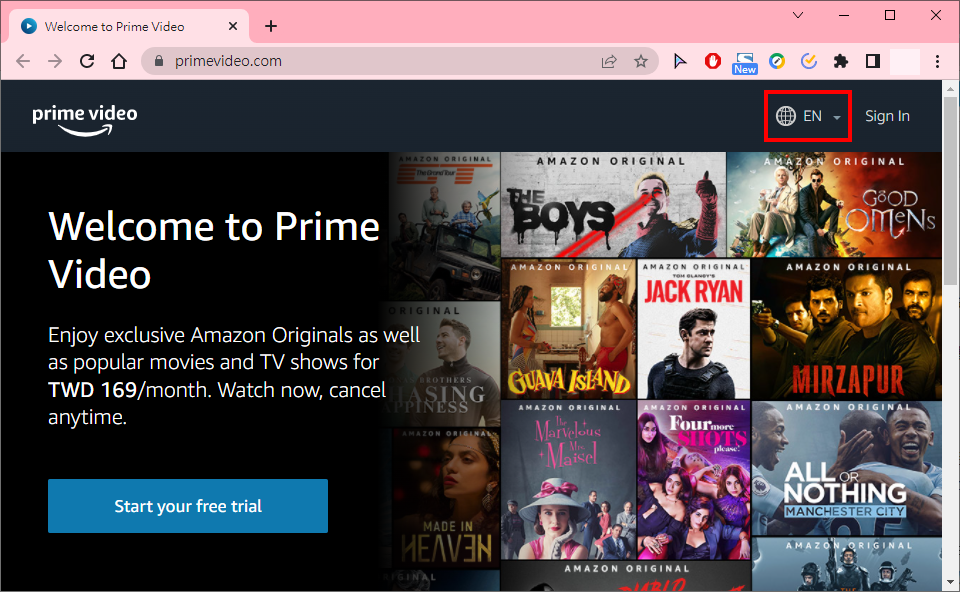
▼ 選擇 [繁體中文]
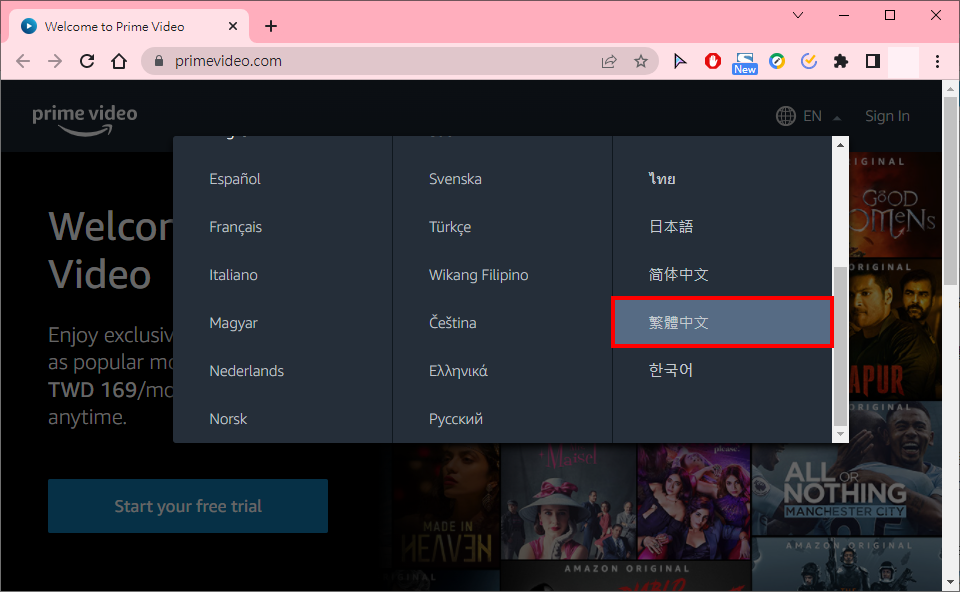
開始訂閱(試用)
▼ 點選藍底的 [開始免費試用]
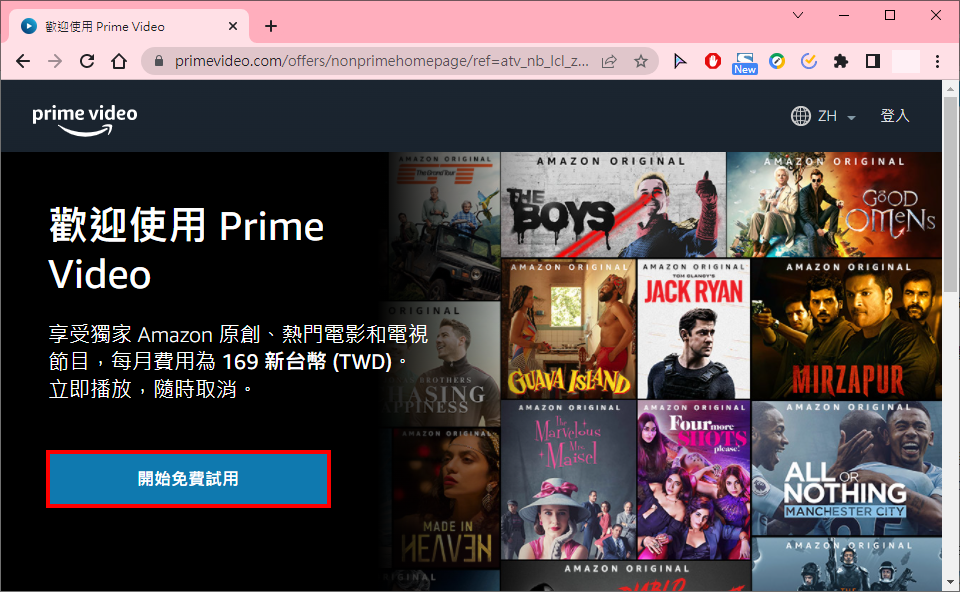
▼ 如果你有 Amazon 帳戶就直接登入,這裡小編直接選擇最下方的 [建立您的Amazon帳戶]
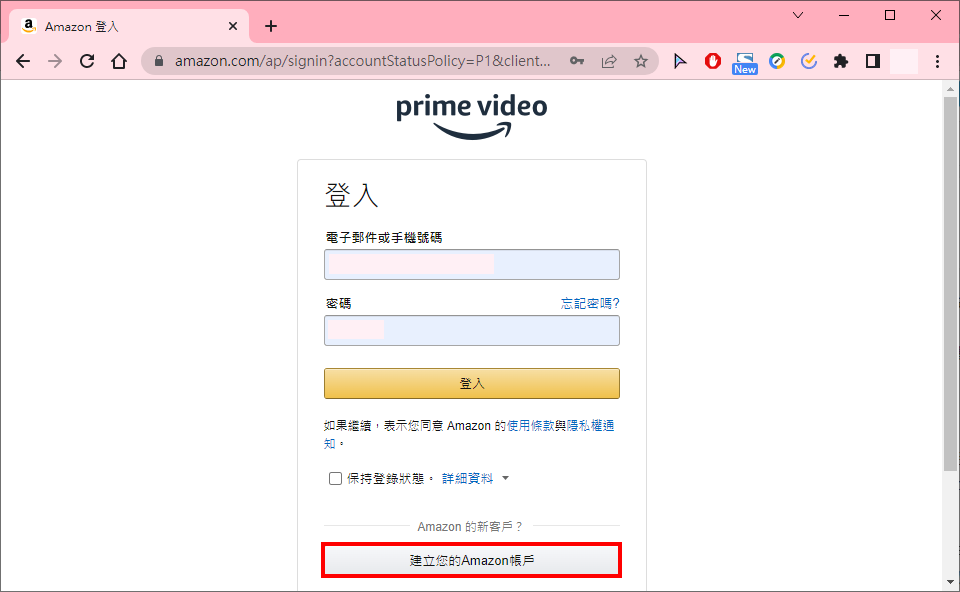
▼ 輸入你的姓名、郵件、密碼(及二次確認),點 [建立您的Amazon帳戶]
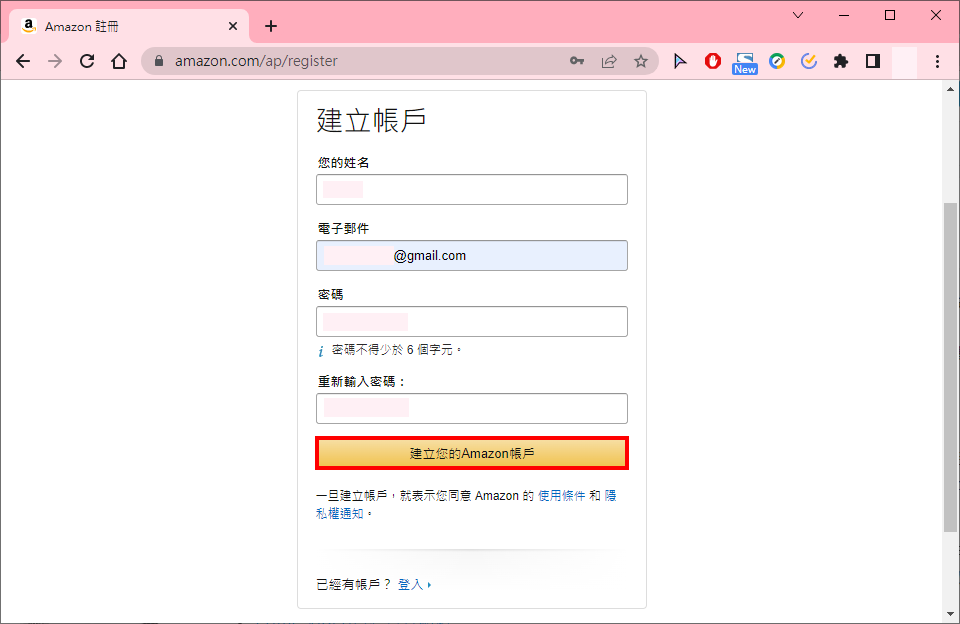
▼ 接著去到你的電子信箱,會有一封來自 Primevideo.com 的信,點進去
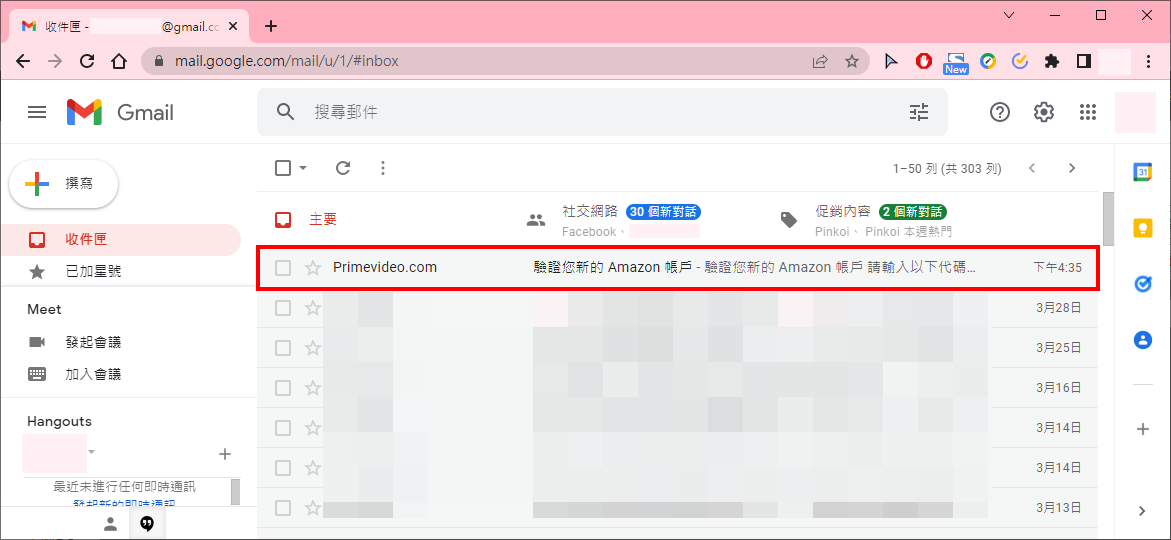
▼ 裡面會有 6 碼的代碼,記起來
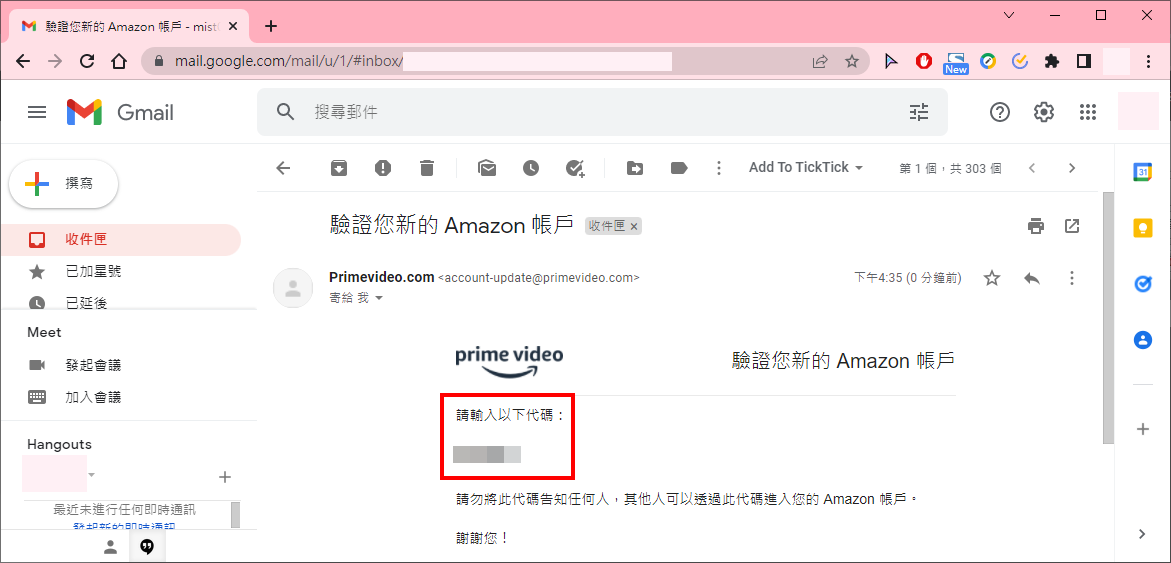
▼ 回到 Amazon Prime Video 網站,輸入代碼後點選 [建立您的 Amazon 帳戶]
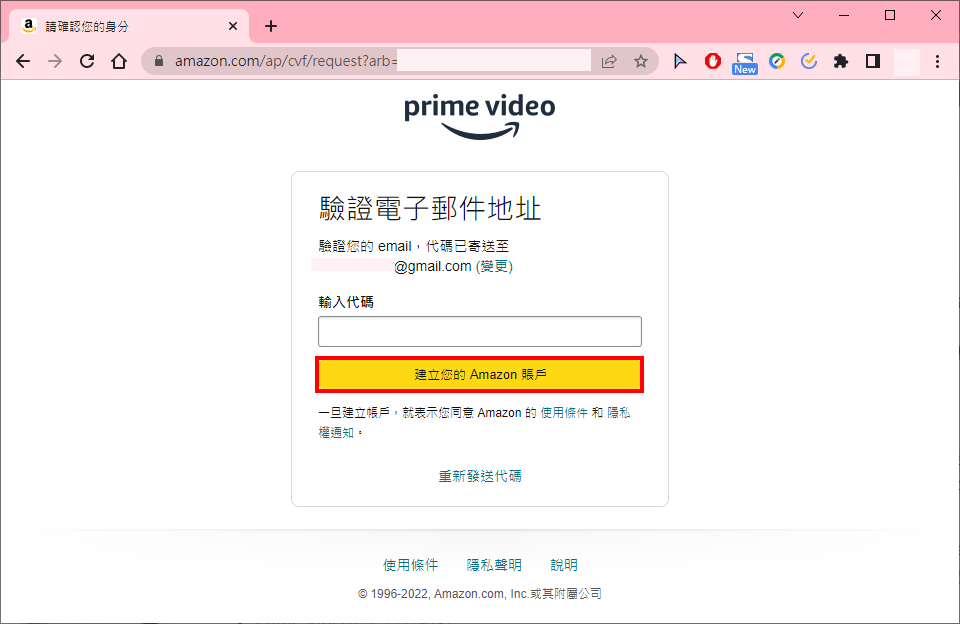
▼ 接著,輸入你的信用卡資料 *目前 Amazon Prime Video 只接受 VISA 及萬事達卡信用卡
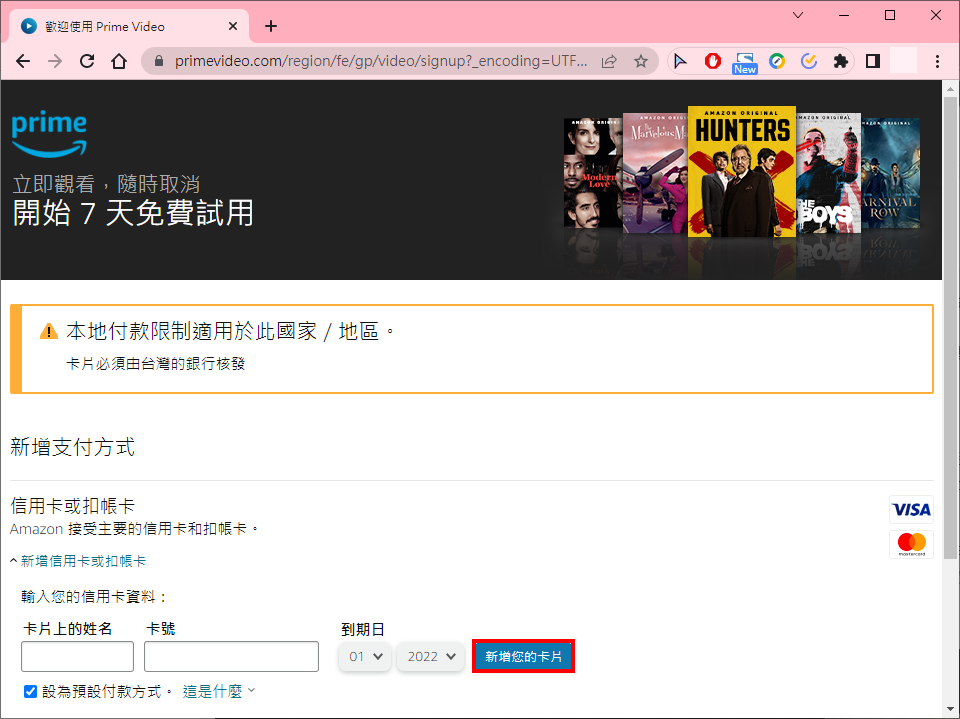
▼ 接著輸入信用卡帳單的資料 *這邊需要使用全英文喔!點此進入 中華郵政全球資訊網查詢你的英文地址
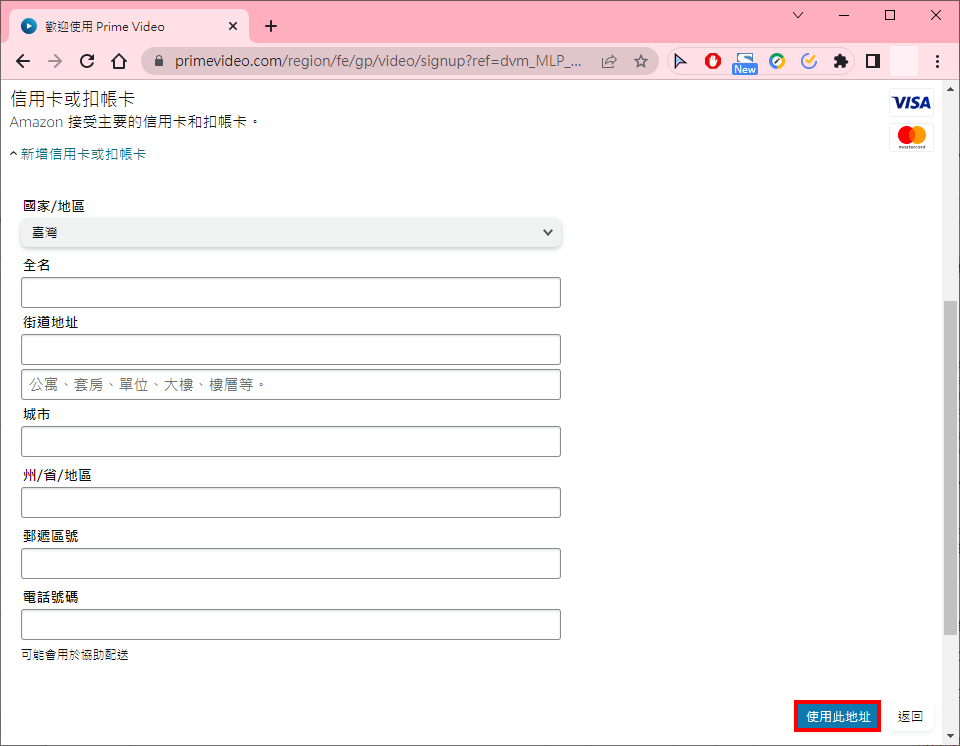
▼ 點選 [開始 7 天免費試用—稍後付款]
*注意1,這裡雖然不會馬上被收費,但還是需要取消訂閱日後才不會被扣錢!
*注意2,這裡可能會有信用卡授權不過的情況,不過小編多試幾次就過了,給大家參考
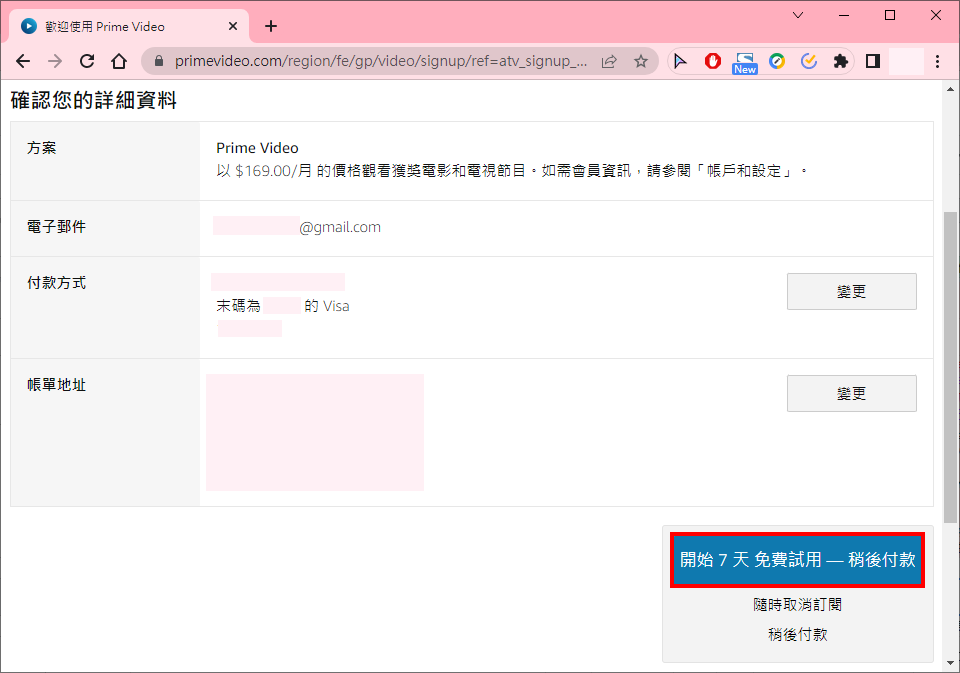
取消訂閱 Amazon Prime Video
小編提醒一下大家,試用結束後 Amazon Prime Video 就會直接從你設定的信用卡做扣款,而如果你不想要繼續被扣款,就要記得取消訂閱喔!以下會先教大家如何「取消信用卡綁定」,確保最後「結束會員資格」之後不會再被扣款!
取消信用卡綁定
▼ 在 Amazon Prime Video 的主頁中,點選右上角的個人資訊
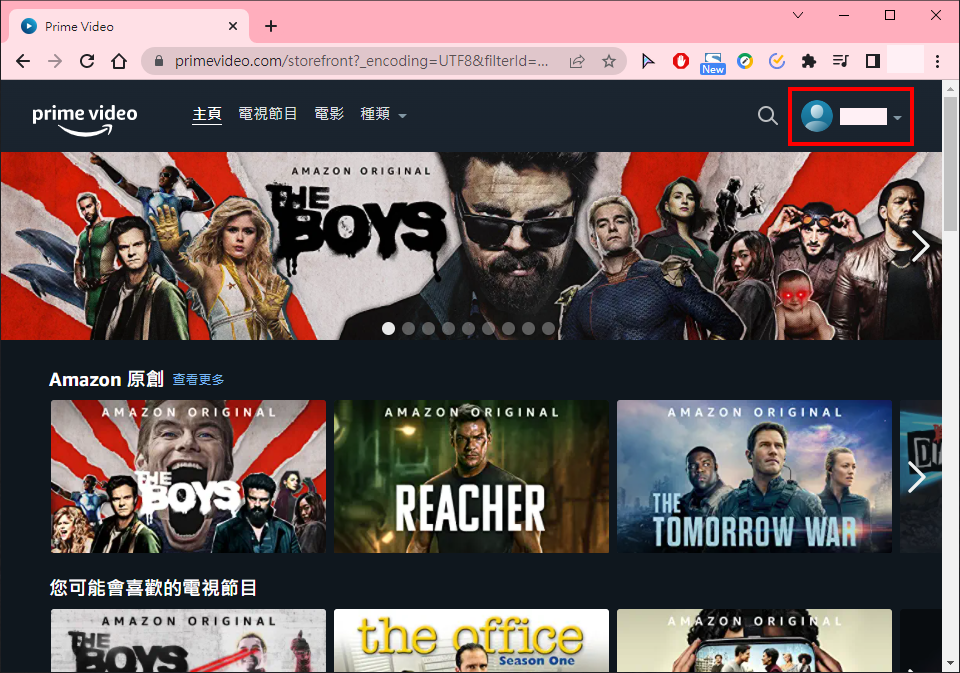
▼ 選擇 [帳戶與設定]
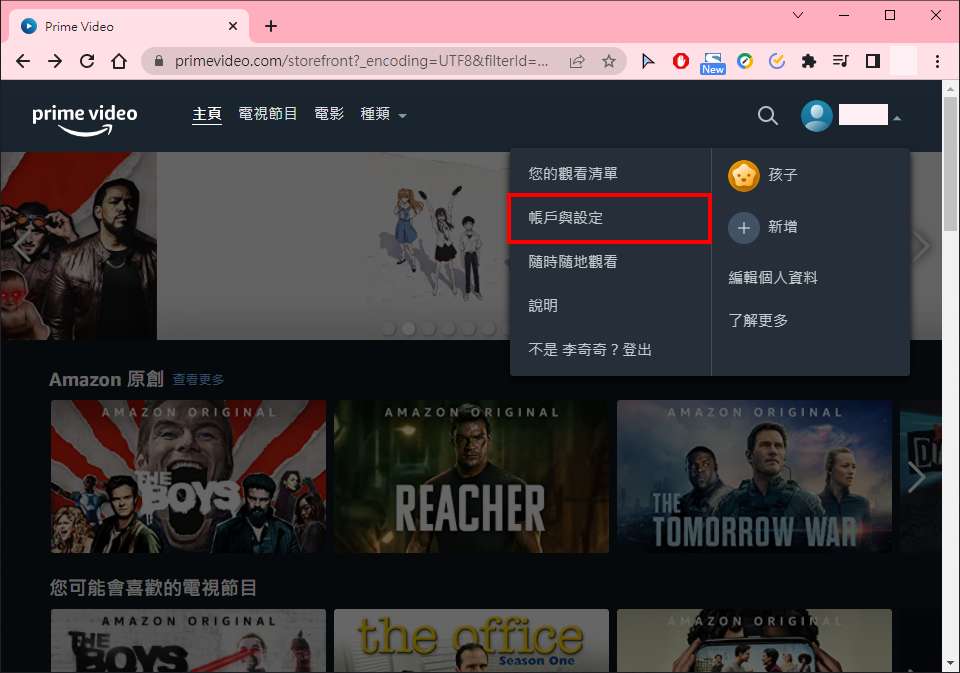
▼ 這邊先選擇 [管理錢包]
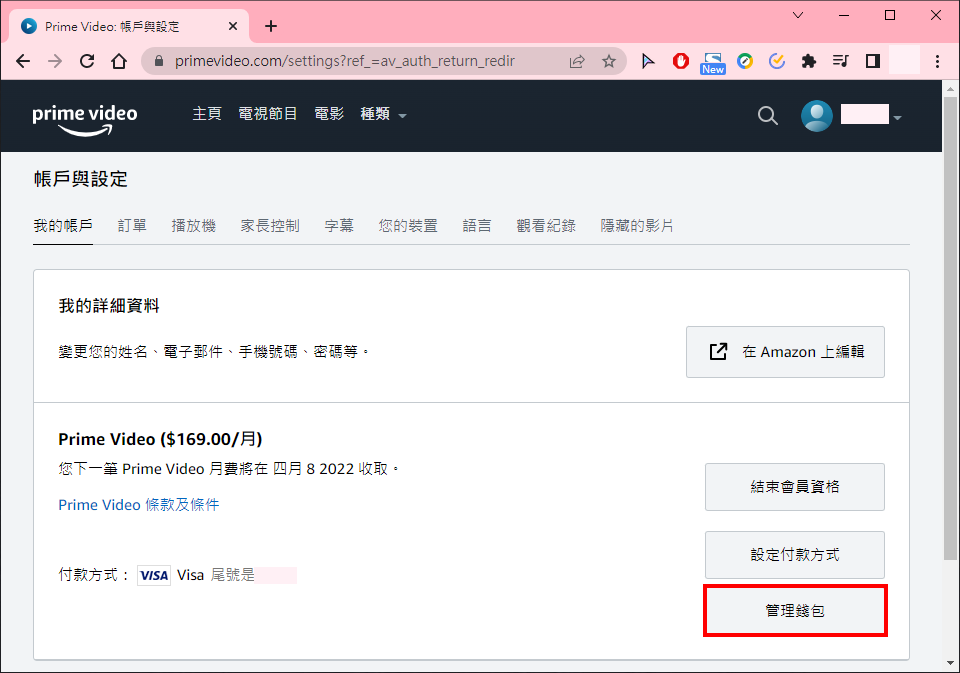
▼ 將你設定的信用卡 [移除]
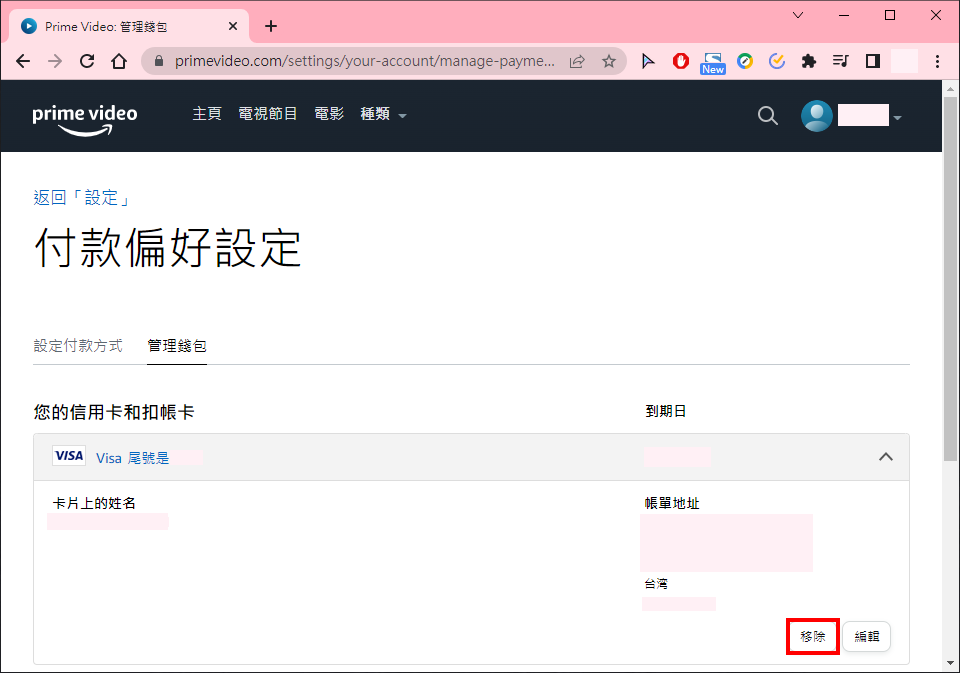
▼ 點選 [確認移除]
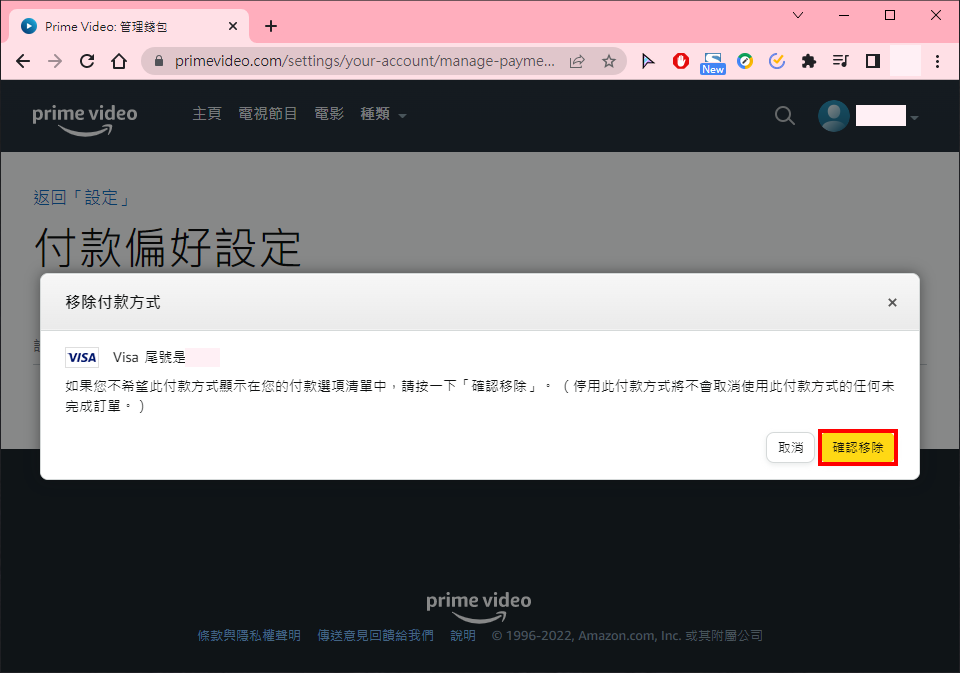
結束會員資格
▼ 接著再選擇 [結束會員資格]
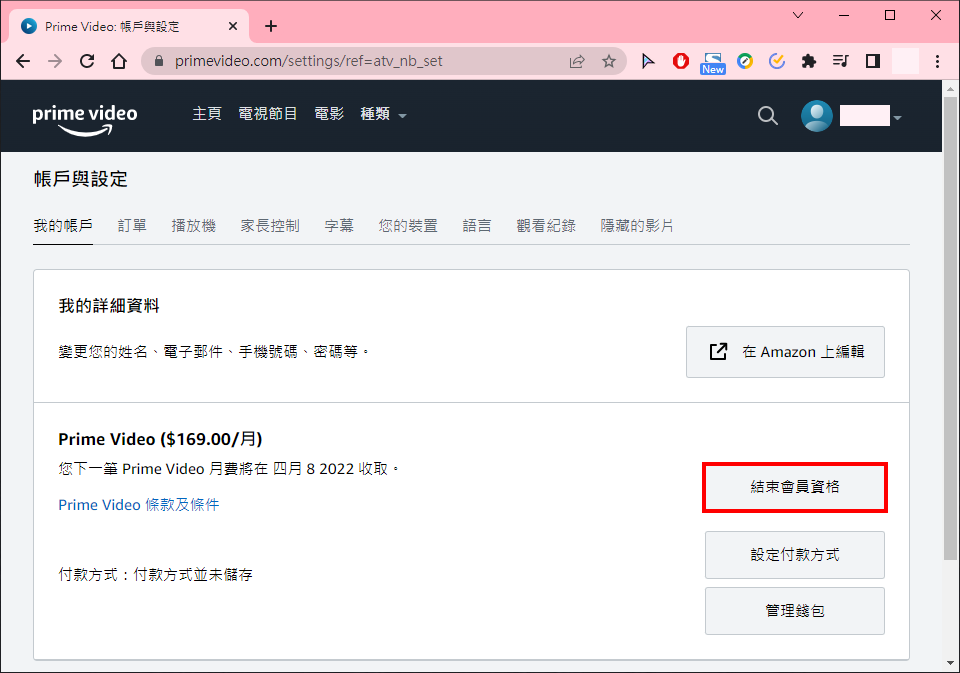
▼ 這裡會問你是否確定要結束會員資格,點選 [結束] 即可
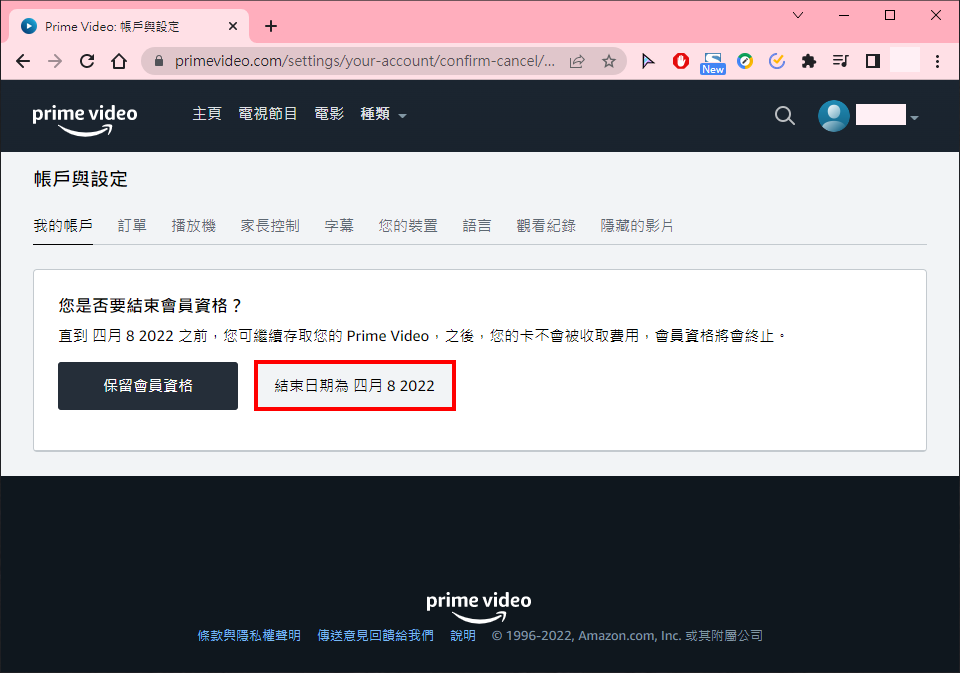
▼ 最後就能看到你的 Prime Video 到期的時間,這樣就完成取消訂閱的步驟囉
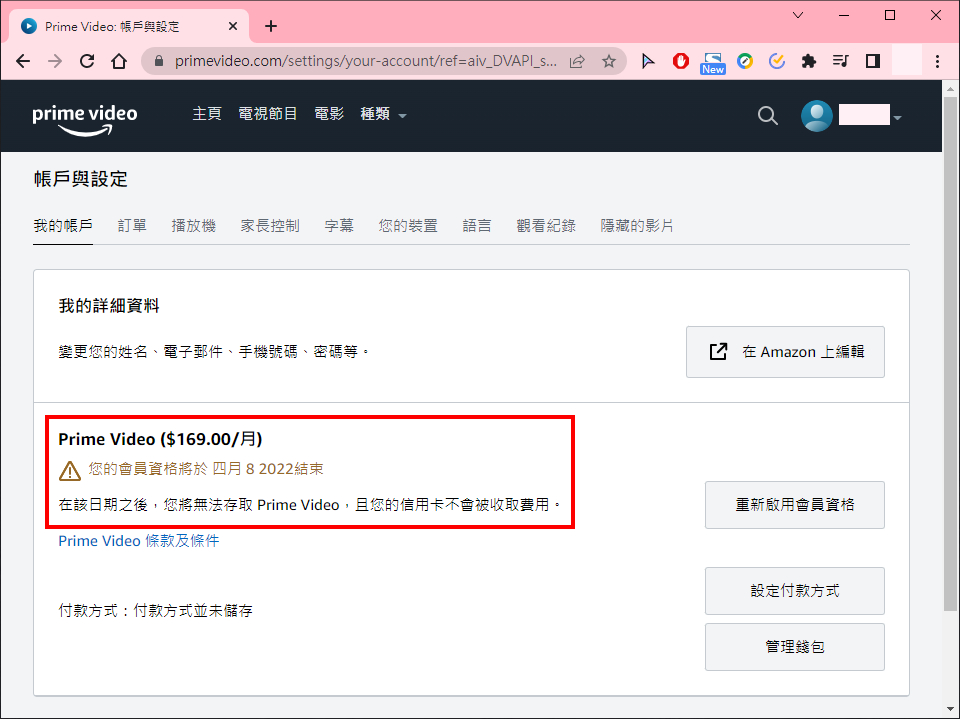
最後小編這裡順便跟大家說明一下方案及價格的部分!目前 Amazon Prime Video 只有一個方案可以選擇,下面小編就列出細項給大家:
- 價格:台幣 169 元/月
- 試用:提供七天免費試用資格
- 可登入裝置數量:3 台
- 可同時觀看同部影片裝置數量:2 台
- 支援裝置:電腦/手機/平板/智慧型電視/藍光播放器/PS/Xbox/機上盒等 *點此查看 Amazon Prime Video 支援裝置清單
【總整理】五大國外影音串流平台的差異
【Netflix】
▶ 【Netflix 漲價】網飛宣布部分地區月費價格調整! NEW
▶ 【免多付100元】Netflix 共享帳號破解方法! NEW
▶ 【Netflix 方案】台灣共享帳號正式實施、非同住者需收100元!
▶ 家庭方案每多一人多收2.99美金!Netflix 最新方案!
▶ Netflix 方案介紹:價格、最多可多少人共享?
▶ Netflix 遊戲服務、已訂閱用戶可免費玩遊戲!
▶ Netflix 隱藏代碼總整理(成人片、18禁、多元性別)
▶ 如何正確取消訂閱、退訂 Netflix?
▶ Netflix 家庭共享方案大改,同 IP 才能共享?
▶ 取消支援蘋果的 AirPlay 畫面投放功能!
▶ 影音串流平台 Netflix 網飛完整介紹!
【Disney+】
▶ Disney+ 有什麼方案?價格多少? HOT
▶ Disney+ 怎麼截圖?為什麼截圖後是黑畫面? HOT
▶ 迪士尼推訂閱觀看,皮克斯、漫威、星際大戰看到飽!
【Apple TV+】
▶ 蘋果原創影音平台,推出自創影集、電影!
【HBO Max】
▶ HBO 整合華納平台,創造獨一無二的觀賞體驗!
【Amazon Prime Video】
▶ 亞馬遜影音價格方案整理、如何正確訂閱/退訂? NEW
▶ 【Netflix 漲價】網飛宣布部分地區月費價格調整! NEW
▶ 【免多付100元】Netflix 共享帳號破解方法! NEW
▶ 【Netflix 方案】台灣共享帳號正式實施、非同住者需收100元!
▶ 家庭方案每多一人多收2.99美金!Netflix 最新方案!
▶ Netflix 方案介紹:價格、最多可多少人共享?
▶ Netflix 遊戲服務、已訂閱用戶可免費玩遊戲!
▶ Netflix 隱藏代碼總整理(成人片、18禁、多元性別)
▶ 如何正確取消訂閱、退訂 Netflix?
▶ Netflix 家庭共享方案大改,同 IP 才能共享?
▶ 取消支援蘋果的 AirPlay 畫面投放功能!
▶ 影音串流平台 Netflix 網飛完整介紹!
【Disney+】
▶ Disney+ 有什麼方案?價格多少? HOT
▶ Disney+ 怎麼截圖?為什麼截圖後是黑畫面? HOT
▶ 迪士尼推訂閱觀看,皮克斯、漫威、星際大戰看到飽!
【Apple TV+】
▶ 蘋果原創影音平台,推出自創影集、電影!
【HBO Max】
▶ HBO 整合華納平台,創造獨一無二的觀賞體驗!
【Amazon Prime Video】
▶ 亞馬遜影音價格方案整理、如何正確訂閱/退訂? NEW






